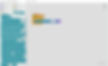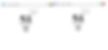Zoetrope
Projenin Amacı: Pinoo Kontrol Kartını kullanarak buton modülü ve dc motor ile Zoetrope sistemi oluşturmak.
NOT: Zoetrope durağan resimleri hareket ediyormuş gibi gösteren bir sistemdir.
Süre: 2 ders
Yaş Grubu: 7 yaş ve üzeri
Pinoo Set: Tam Set
Kazanımları:
-
Pinoo kontrol kartını kodlamayı öğrenir
-
Buton modülünü kodlamayı öğrenir.
-
Dc motoru kodlamayı öğrenir.
-
Algoritma kurma becerisi gelişir.
-
Kodlama becerisi gelişir.
Kullanılması Gereken Malzemeler: Mblock 3 programı, pinoo kontrol kartı, buton modülü, dc motor, bağlantı kablosu
Tasarım için Gereken Malzemeler: Forex,karton,A4 kağıdı, boya kalemi, makas, silikon tabancası, bant, karton kutu, dil çubuğu
Proje Yapılışı:
Forex e yarıçapı 7 cm olan bir daire çizip kesiyoruz.
A4 kağıdından 41 x 7,5 cm ölçülerinde bir şerit kesiyoruz. Uzunluğu için tek kağıt yeterli olmayacaktır. Bu yüzden bant ile iki kağıdı birleştiriyoruz. Şeridin üzerine belirli aralıklar ile şekiller çiziyoruz.
*** Şekiller birbirini takip eden zoetrope ye uygun şekiller olmalıdır.
Siyah Kartondan 41 x 18 cm genişliğinde bir dikdörtgen kesiyoruz.
Siyah dikdörtgenin tam ortasına şeridimizi yapıştırıyoruz.
Şekillerimizin üst kısmına dek gelen kartona dikdörtgen aralıklar oluşturacağız.Burada önemli olan keseceğimiz dikdörtgen aralıkların iki şeklin ortasına denk geliyor olmasıdır.(Aralık ölçülerini şekillerinizi baz alarak belirleyebiliriniz)
Aynı işlemi bu kez alt bölüm için yapacağız. Fakat bu kez şekil aralarına kesikler atıp oluşan parçaları dışa doğru katlıyoruz.
Şeridimiz iç kısma gelecek şekilde dikdörtgeni silindir oluşturacak şekilde iki ucunu birbirine sabitliyoruz.
Oluşturduğumuz silindiri dışa katladığımız parçalar yardımı ile dairenin üzerine silikon tabancası ile sabitliyoruz. Daha sonrasında fazla kısımlarını kesebilirsiniz.
Dil çubuğunun orta bölümüne bir delik açıyoruz.
Forex ten dil çubuğu ölçülerinde bir dikdörtgen ve kısa kenarı boyutunda iki küçük dikdörtgen parça kesiyoruz. Kısa kenarlarına bu küçük parçaları yapıştırıyoruz.
Oluşturduğumuz tasarıma dil çubuğunu sabitliyoruz.
Tasarımın forex bölümünü oluşturduğumuz daire tasarımının tam ortasına sabitliyoruz.
Dil çubuğu üzerinde oluşturduğumuz deliğe motorun çubuk kısmını geçirerek sabitliyoruz. ( Çubuk delik içerinde dönmeye başladığında zorlanmamalıdır. Bu aşamada delik büyüklüğü küçük gelirse mutlaka genişletiniz.)
Kutu üzerine öncelikle 3 x 1.5 cm ölçülerinde bir pencere daha sonra ise alt bölüme aynı ölçülerde başka bir pencere daha açıyoruz.
Üst pencereye kablosunu kutu içerine alarak dc motoru, alt pencereye ise yine kabloyu kutu içerine alarak butonu sabitliyoruz.
Bağlantılarımızı yapalım. Kutu içerisine Pinoo kontrol kartını yerleştiriyoruz.Motor kablosunu motor için uygun girişlerden A1/A2 girişine(sağ), buton modülünü ise 4 numaralı mor girişe bağlantı kablosu ile bağlıyoruz.Kutuyu kapatıyoruz.
Tasarımı dilediğiniz gibi süsleyebilirsiniz.
Bağlantılarımızı ve tasarımımızı tamamladık şimdi kodlama kısmına geçelim. Bunun için mblock-3 uygulamasını kullanacağız. Pinoo Kontrol Kartımızı bağlantı kablosu yardımıyla bilgisayara bağlayalım ve Mblock3 uygulamasına giriş yapalım. Daha sonra Pinoo Kontrol Kartımızı bilgisayar ile tanıştıralım. Bunun için öncelikle Bağlan sekmesinden seri port seçeneğine tıklıyoruz.Daha sonra COM3’ü seçiyoruz.(Bilgisayara ve porta göre rakam farklılık gösterebilir.)
Seri port bağlantısını yaptıktan sonra kartlar sekmesinden kullanacağımız kartı seçelim. Biz Arduino’nun Nano modeli ile çalışıyoruz.
Pinoo uzantısını bilgisayarımıza ekleyebilmek için uzantılar sekmesinden uzantıları yönet seçeneğine tıklıyoruz. Açılan pencerede arama motoruna “Pinoo” yazıyoruz ve çıkan sonuca indir dememiz yeterli. Bilgisayarımıza yüklendi.
Tekrar uzantılar sekmesine gelip Pinoo seçeneğine tıklıyoruz. Pinoo uzantısı ile kodlarımızı yazacağız.
Kodlama kısmında; uygulamanın başlaması için Olaylar menüsünden Yeşil Bayrağa tıklanınca kodunu alıyoruz. Yazacağımız tüm kod bloklarının sürekli olarak çalışmasını istediğimiz için kontrol sekmesinden sürekli tekrarla kod bloğunu alarak işe başlıyoruz. Buton modülünün aldığı değeri öğrenebilmek için kukladan yardım alacağız. Bunun için görünüm sekmesinden merhaba de komutunu alıyoruz. Merhaba ifadesinin yerine robotlar sekmesinde buton modülü ile ilgili kod bloğunu alıyoruz. Pin girişini bağlantı yaptığımız Pinoo4 olarak değiştiriyoruz.
Yeşil bayrağa tıklayalım ve sensöre butona basarak aldığı değerleri gözlemleyelim.
Eğer butonun aldığı değer 1 yani butona basılıyor ise 15 saniye boyunca motor çalışmaya başlasın değilse (değer 0 ise) motor çalışmayı durdursun. Şimdi bu yazdığımızı kod haline getirelim. Şart(Eğer) döngüsünü oluşturmak için kontrol sekmesinden eğer değilse ifadesini alıyoruz. Koşul bölümünü oluşturmak için işlemler sekmesinden eşittir ifadesini alıyoruz.İlk kutucuğa robotlar sekmesinden buton modülü ile ilgili kod bloğunu yerleştiriyoruz.Pin numarasını pinoo4 olarak değiştiriyoruz.İkinci kutucuğa ise 1 yazıyoruz.
Eğer buton değeri 1'e eşit ise motorun yani zoetrope nin dönmesi gerekmektedir. Bunun için robotlar sekmesinden Pinoo Bot Teker: Sağ Yön İleri Hız 0 komutunu alıyoruz. Hız bölümünü 70 olarak değiştiriyoruz. Motorun/ zoetrope nin butona basıldıktan itibaren 15 saniye boyunca dönmesini istiyoruz.Kontrol sekmesinden 1 saniye bekle komutunu alıyoruz ve 1 ibaresine olarak 15 değiştiriyoruz. Buton değeri 1 değilse yani butona basılmıyor ise motor/ zoetrope hareketsiz durumda olmalıdır. Değilse bölümü için robotlar sekmesinden Pinoo Bot Teker: Sağ Yön İleri Hız 0 komutunu alıyoruz.
Kodlarımızı tamamladıktan sonra yeşil bayrağa tıklayarak projemizin çalışmasını kontrol ediyoruz. Butona bastığımız zaman 15 saniye boyunca zoetrope dönüyor olmalıdır. Butona basılmadığı durumda ise zoetrope durmalıdır.
Projemizin çalışmasında herhangi bir sorun yoksa projemizi bilgisayardan bağımsız olarak bir güç kaynağı ile çalıştırmak için yazmış olduğumuz kodları kartımızın içine yüklememiz gerekiyor. Bunun için başlangıçta kullandığımız yeşil bayrağa tıkla kodunu ve kuklaya buton değerini söylettiğimiz kodu çöpe atarak Robotlar menüsünden Pinoo Programı kodunu alıyoruz.
Koda sağ tıklayarak arduino’ya yükle seçeneğine tıklıyoruz.( Kart olarak arduino ile çalışıyoruz.)
Kodların karta yüklenmesini bekliyoruz. Yükleme tamamlandıktan sonra pencereyi kapatıyoruz.
Herhangi bir problem yoksa güç kablomuzu bilgisayardan çıkartıyoruz. Pinoo Kontrol kartımıza 9v pil ve pil şapkası yardımıyla güç veriyoruz. Pil girişinin hemen yanında bulunan açma kapama tuşunu da on konumuna getiriyoruz.











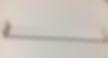














.jpg)